Trước khi bắt đầu, nếu bạn đã kết nối màn hình ngoài với PC, hãy chọn màn hình bạn muốn thay đổi.
Đang xem: Chỉnh độ phân giải màn hình
Chọn Bắt đầu > Cài đặt > Màn hình > và xem phần hiển thị màn hình của bạn.
Chọn màn hình bạn muốn thay đổi. Khi thực hiện xong, hãy làm theo hướng dẫn bên dưới.
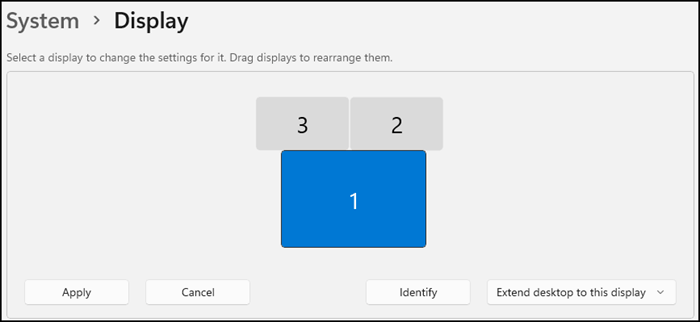
Thay đổi kích cỡ của nội dung trên màn hình
Cuộn đến phần Bố & bố trí.
Chọn Co giãn, rồi chọn một tùy chọn. Thông thường, tốt nhất bạn nên chọn tùy chọn có đánh dấu (Được đề xuất).
Thay đổi độ phân giải màn hình
Trong hàng Độ phân giải màn hình, chọn danh sách và chọn một tùy chọn. Thường thì tốt nhất là nên gắn bó với tài khoản được đánh dấu (Được đề xuất). Các màn hình có thể hỗ trợ các độ phân giải thấp hơn độ phân giải gốc của chúng, nhưng văn bản trông không sắc nét và hiển thị có thể nhỏ, tập trung vào giữa màn hình, cạnh có màu đen hoặc bị kéo giãn ra.
Lưu ý: Nếu bạn độ phân giải màn hình thay đổi bất bình thường, có thể bạn cần phải cập nhật trình điều khiển đồ họa. Để xem và cài đặt các bản cập nhật có sẵn, hãy chọn Bắt > Cài đặt > Windows Update > tra bản cập nhật.
Xem thêm: Top 30 Giống Hoa Hồng Nhật Đẹp Nhất Hiện Nay, Top 20 Loài Hoa Hồng Đẹp Nhất Thế Giới
Chủ đề liên quan
Thay đổi kích cỡ các biểu tượng trên màn hình nền
Thay đổi kích cỡ văn bản trong Windows
Trước khi bắt đầu, nếu bạn đã kết nối màn hình ngoài với PC, hãy chọn màn hình bạn muốn thay đổi.
Chọn Bắt đầu > Cài đặt > Hiển thị >và xem phần Sắp xếp lại màn hình của bạn.
Chọn màn hình bạn muốn thay đổi. Khi thực hiện xong, hãy làm theo hướng dẫn bên dưới.
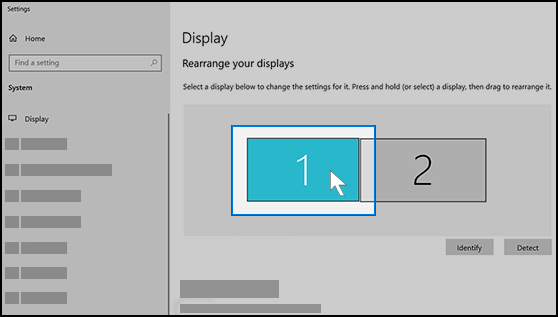
Thay đổi kích cỡ của nội dung trên màn hình
Cuộn xuống Tỉ lệ và bố cục.
Sau đó, chọn một tùy chọn trong mục Thay đổi kích cỡ của chữ, ứng dụng và các mục khác. Thông thường, tốt nhất bạn nên chọn tùy chọn có đánh dấu (Được đề xuất).
Thay đổi độ phân giải màn hình
Cuộn xuống Tỉ lệ và bố cục.
Tìm Độ phân giải màn hình, rồi chọn một tùy chọn. Thường thì tốt nhất là nên gắn bó với tài khoản được đánh dấu (Được đề xuất). Các màn hình có thể hỗ trợ các độ phân giải thấp hơn độ phân giải gốc của chúng, nhưng văn bản trông không sắc nét và hiển thị có thể nhỏ, tập trung vào giữa màn hình, cạnh có màu đen hoặc bị kéo giãn ra.
Lưu ý: Nếu bạn độ phân giải màn hình thay đổi bất bình thường, có thể bạn cần phải cập nhật trình điều khiển đồ họa. Để xem và cài đặt các bản cập nhật có sẵn, hãy chọn Bắt >Cài đặt > Cập & bảo mật > Windows Update.
Chủ đề liên quan
Thay đổi kích cỡ các biểu tượng trên màn hình nền
Thay đổi kích cỡ văn bản trong Windows



ĐĂNG KÝ NGUỒN CẤP RSS
Bạn cần thêm trợ giúp?
Tham gia thảo luận
Hỏi cộng đồng
Nhận hỗ trợ
Liên hệ với chúng tôi
Thông tin này có hữu ích không?
CóKhông
Cảm ơn bạn! Bạn có muốn góp ý gì nữa không? (Bạn càng cho biết nhiều thông tin, chúng tôi càng hỗ trợ bạn được tốt hơn.)Bạn có thể giúp chúng tôi cải thiện không? (Bạn càng cho biết nhiều thông tin, chúng tôi càng hỗ trợ bạn được tốt hơn.)
Bạn hài lòng đến đâu với chất lượng dịch thuật?
Điều gì ảnh hưởng đến trải nghiệm của bạn?
Giải quyết được vấn đề
Xóa hướng dẫn
Dễ theo dõi
Không có thuật ngữ
Hình ảnh có ích
Chất lượng dịch thuật
Không khớp với màn hình
Hướng dẫn không chính xác
Quá kỹ thuật
Không đủ thông tin
Không đủ hình ảnh
Chất lượng dịch thuật
Bạn có góp ý gì thêm không? (Không bắt buộc)
Gửi phản hồi
Cảm ơn phản hồi của bạn!
×
Nội dung mới
kiemthetruyenky.vn Store
Giáo dục
Doanh nghiệp
Developer & IT
Công ty
Tiếng Việt (Việt Nam) © kiemthetruyenky.vn 2022